Hogyan dupla szóköz a Microsoft Wordben
Mit kell tudni
- A teljes dokumentumon belüli térköz megduplázásához lépjen a következőre: Tervezés > Bekezdésköz > Kettős.
- Ha kettős szóközt szeretne egy kijelölésen, jelölje ki a szöveget, és lépjen a következőre itthon > Sorköz > 2.0.
- Alternatív megoldásként jelölje ki a szöveget, kattintson a jobb gombbal, és válassza ki Bekezdés > Sorköz > Kettős > rendben.
Ez a cikk bemutatja, hogyan duplázhat meg szóközt egy Microsoft Word dokumentumban. Az utasítások a Microsoft Word 2010 és újabb verziókra vonatkoznak.
Dupla szóköz egy egész dokumentumot a Microsoft Wordben
A különbség a Microsoft Word és a csiszolt dokumentum között a formázásban rejlik. Ha szóközt ad egy dokumentumhoz, akkor könnyebbé válik az olvasás, a szerkesztés és a jegyzetelés a nyomtatott példányokon. Az alábbiakban bemutatjuk, hogyan teheti meg kétszeres szóközzel a Microsoft Word dokumentumot, és így juthat több szóközhöz a szavak között.
Az alábbiakban bemutatjuk azokat a lépéseket, amelyekkel megkettőzhet egy teljes dokumentumot a Microsoft Word 2019-ben, 2016-ban és 2013-ban.
-
Menj a TervezésSzalag.

-
Válassza ki Bekezdésköz.
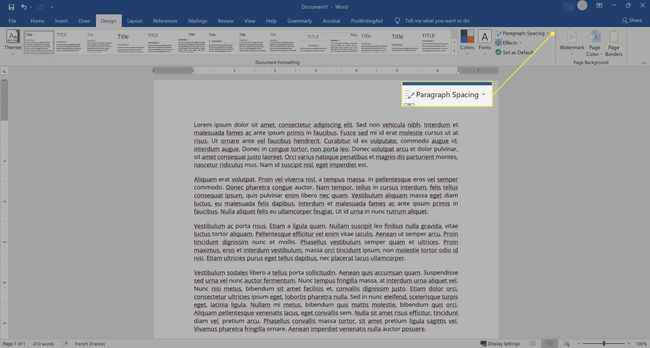
-
Választ Kettős.
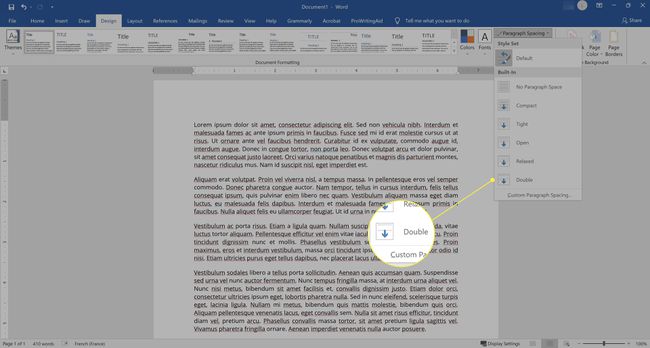
Dupla szóköz egy teljes dokumentum az MS Word 2010-ben
A Word 2010-es verziójában ez a folyamat némileg eltér.
A itthon lapon lépjen a Stílusok csoportba, és kattintson a jobb gombbal Normál.
Ezután válassza ki Módosít kinyitni a Formázás ablak.
Válassza ki Dupla tér és kattintson rendben.
Ez a folyamat duplán szóközt tesz a teljes dokumentumban. Ha a dupla térköz nagyobb, mint amennyit keres, állítsa a térközt 1,15 vagy 1,5 sorra, vagy hozzon létre egyéni térközt, amely megfelel az Ön igényeinek.
A dokumentum térközének ezen a szinten történő szerkesztése megőrzi a szövegformátum típusait az egész dokumentumban, ami különösen fontos nagy fájlokkal végzett munka esetén.
Dupla szóközzel egy kijelölést a Word-dokumentumban
Kétféleképpen módosíthatja a térközt a dokumentum egy részhalmazánál. Módosíthatja a térközt a jobb gombbal kattintva menü vagy a szalag sorköz beállításával. Lásd alább mindkét folyamatot:
Dupla szóköz Kattintson a jobb gombbal a menüre
-
Jelölje ki azt a szöveget, amelyet meg szeretne duplázni.

-
Kattintson a jobb gombbal, és a megjelenő menüben kattintson a gombra Bekezdés.

-
Alatt Sorköz, válassza ki Kettős.
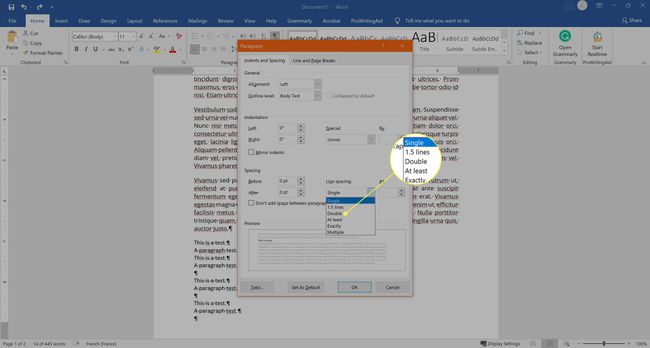
-
Válassza ki rendben.

Dupla szóköz a szalagon keresztül
A másik módja annak, hogy a Word 2013-ban és újabb verzióiban duplájára helyezze a kijelölést, használja a itthon Szalag. Az alábbiakban bemutatjuk a lépéseket ennek megvalósításához.
-
Válassza ki a dupla szóközzel elhelyezni kívánt szöveget.

-
Alatt itthon Szalag, válassza ki Sorköz az elérhető sortávolság-beállítások megjelenítéséhez.

-
Válassza ki 2.0 a térköz opciók közül kettős térköz esetén.

Dupla szóköz egy kijelölés az MS Word 2010-ben
Ha a Microsoft Word 2010 programban meg szeretné duplázni a kijelölést, akkor hasonló eljárást kell követnie. Lásd az alábbi lépéseket.
Jelölje ki azt a szöveget, amelyet meg szeretne duplázni.
Menj a itthon fület, és keresse meg a Sor- és bekezdésköz kiválasztás a Bekezdés csoport.
Válassza ki 2.0 kettős távolságra.
